
Mac'ler, Mac'inizin dosyalarına ve ekranına dünyanın herhangi bir yerinden uzaktan erişmenin yerleşik bir yolunu içerir. "Mac'ime Dön" özelliği ücretsizdir ancak yalnızca Mac'ler arasında çalışır.
Microsoft iken Windows Live Mesh tarafından sunulan benzer özellikleri durdurdu ve Windows kullanıcılarına temel OneDrive senkronizasyonunu bıraktı, Apple hala eski Mac'ime Dön hizmetini destekliyor ve iCloud'a aktarıyordu.
Mac'ime Geri Dönmeyi Etkinleştir
Mac'ime Dön, iCloud'un bir parçasıdır. Dosyalarınızı veya diğer hassas verilerinizi aslında bulutta depolamaz. Bunun yerine, Mac'lerinizi ilişkilendirmek için iCloud kullanıcı hesabınızı (Apple Kimliği) kullanır. Bir Mac'e bağlanmak için her Mac'te aynı iCloud hesabıyla oturum açmış olmanız gerekir.
Kullanmak istediğiniz her Mac'te, Apple simgesini tıklayıp Sistem Tercihleri'ni seçerek Sistem Tercihleri penceresini açın. İCloud'u tıklayın ve "Mac'ime Dön" onay kutusunun etkinleştirildiğinden emin olun.
Burada kullandığınız iCloud hesabını not edin. Mac'inize başka bir Mac'ten uzaktan erişmek için o diğer Mac'te aynı iCloud hesabıyla oturum açmalısınız. Mac'in sahibi olmasanız bile, üzerinde yeni bir kullanıcı hesabı oluşturabilir ve iCloud hesabınızla oturum açabilirsiniz.

Dosya ve Ekran Paylaşımını Etkinleştirin
İLİŞKİLİ: Mac'inizin Masaüstüne Uzaktan Bağlanmanın 3 Ücretsiz Yolu
Mac'ime Dön, bir Mac’in Dosyalar ve ekran. Bu, Mac'inizdeki herhangi bir dosyaya uzaktan erişmenizi veya "ekran paylaşımı" kullanın Mac'inize uzaktan masaüstünü yüklemek ve önünde oturuyormuş gibi kullanmak.
Bu özellikleri kullanmak için, Mac'te hem Dosya Paylaşımının hem de Ekran Paylaşımının etkinleştirildiğinden emin olmanız gerekir. Sistem Tercihleri penceresinden, Paylaşım simgesine tıklayın ve Ekran Paylaşımı ve Dosya Paylaşımı'nı etkinleştirin.
Bunu Mac'ime Geri Dön aracılığıyla uzaktan erişmek istediğiniz her Mac'te yapmanız gerekecektir.
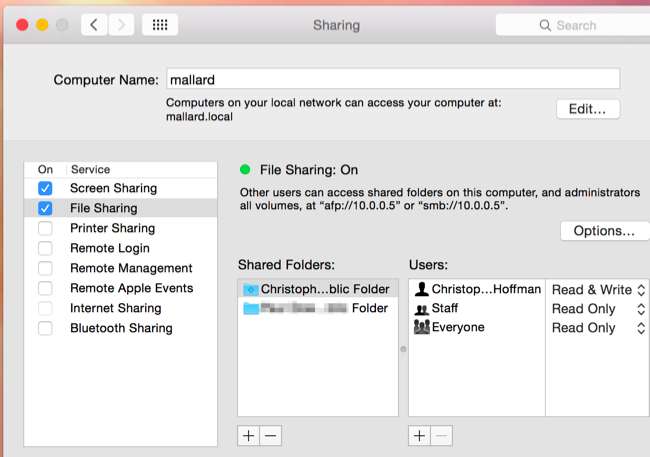
Yönlendirici Yapılandırması
İLİŞKİLİ: Başlangıç Geek: Yönlendiricinizi Yapılandırma
En iyi bağlantı ve maksimum performans için Apple, UPnP veya yönlendiricinizdeki NAT-PMP özellikleri. Bu, Mac'inizin bağlantı için ihtiyaç duyduğu bağlantı noktalarını otomatik olarak iletmesine olanak tanır.
Bu seçenekleri yönlendiricinizin web arayüzünden yapılandırın .
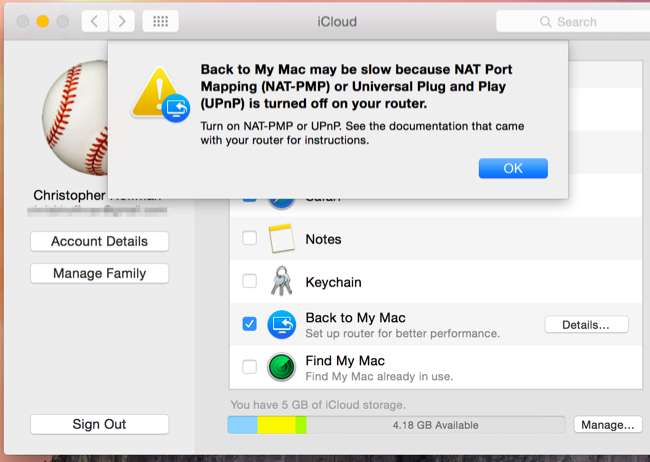
Bir Mac Dosyasına ve Ekranına Uzaktan Erişim
Mac'ime Dön, Dosya Paylaşımı ve Ekran Paylaşımı etkinleştirildiğinde, artık Mac'inize uzaktan bağlanabilmelisiniz. Kurduğunuz ilk Mac'te oturum açmak için kullandığınız iCloud hesabıyla başka bir Mac'te oturum açın. Bunu İnternet bağlantınız olduğu sürece dünyanın her yerinden yapabilirsiniz.
Finder'ı açtığınızda, oturum açmış olduğunuz tüm Mac'leri ve kenar çubuğundaki Paylaşılan bölümünde Mac'ime Dön seçeneğini etkinleştirmiş olursunuz. Dosyalarına erişmek için bir Mac'in adını tıklayın - tüm sürücüsüne göz atabilir ve Finder penceresinden herhangi bir dosyayı alabilirsiniz.
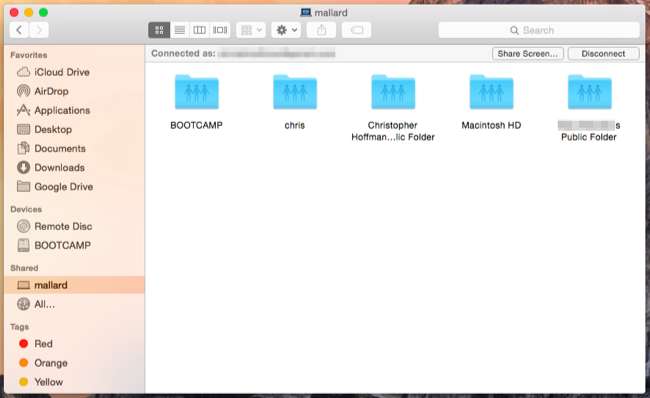
Bir Mac’in ekranına uzaktan erişmek için, Finder’ın kenar çubuğunda Mac’i tıklayın ve pencerenin üst kısmındaki "Ekranı Paylaş" düğmesini tıklayın. Mac'iniz diğer Mac ile hemen bir ekran paylaşımı bağlantısı kuracak ve masaüstünü mevcut Mac'inizdeki bir pencerede göreceksiniz. Mac'i, sanki önünde oturuyormuş gibi uzaktan kontrol edebilirsiniz.
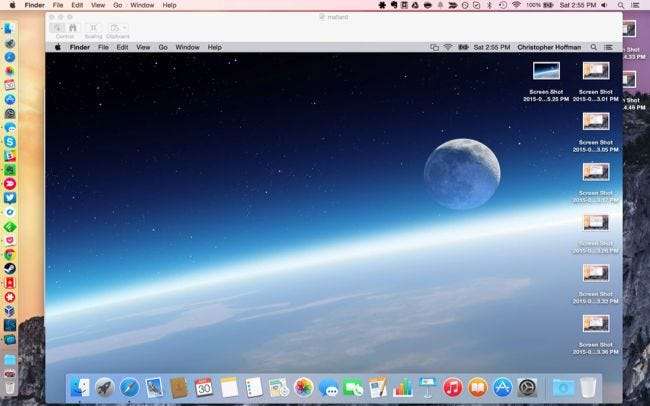
Mac'iniz Uyuyorsa
Uzak Mac uyku modundaysa, normalde ağ üzerinden ona erişemezsiniz. Bir Mac'e uzaktan erişmek ve uyku modundayken bağlantı başlatmak istiyorsanız, "Talep Üzerine Uyandırma" özelliği yardımcı olabilir. "" Olarak işlev görebilecek bir cihaza ihtiyacınız olacak Merhaba Uyku Proxy , ”Bu, Mac'e bağlanmaya çalıştığınızda uyanmasını söyleyecektir. Apple’ın AirPort Baz İstasyonu, Time Capsule ve Apple TV’nin tümü uyku proxy'si olarak çalışabilir ve İnternet üzerinden bağlanmaya çalıştığınızda Mac'inizi uyandırabilir.
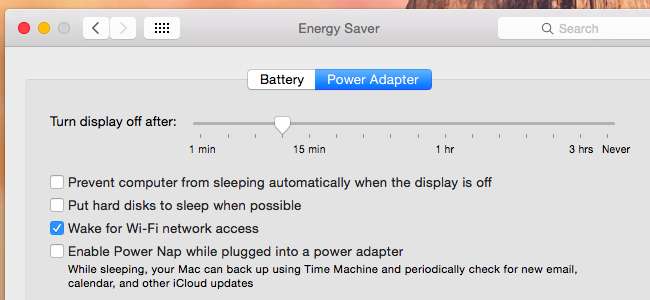
Mac'ime Dön, hizmetleri İnternet üzerinden güvenli bir şekilde keşfetmek ve bunlara bağlanmak için "Wide-Area Bonjour" adı verilen bir şey kullanıyor. Yalnızca dosya paylaşımı ve ekran paylaşımı değil, diğer Bonjour özellikli hizmetler de Mac'ime Dön etkinleştirilmiş Mac'ler arasında çalışabilir.
Resim Kredisi: Flickr'da ehacatzin







